
¿Te has parado a contar cuántos anuncios ves al cabo del día?
Está claro que no, yo tampoco lo he hecho, pero hay estudios que dicen que una persona puede ver una media de unos 120-130 anuncios diarios. Esto hace que la publicidad sea cada vez menos efectiva, recibimos tantos impactos publicitarios que pierden efectividad. Como esto es así, y las empresas se han dado cuenta de esto, surgieron métodos de publicidad como el Remarketing.
En este artículo quiero que aprendas qué es el remarketing y cómo puedes hacerlo con tu cuenta de Adwords.
¿Qué es el remarketing?
Tú lo has sufrido, y alomejor no lo sabes, pero está ahí, te persigue allá donde vas.
Estoy seguro que has entrado en alguna web en concreto, y días después no has parado de ver sus anuncios en todas las webs que visitas.
Te ha pasado, ¿verdad?.
Pues esto es remarketing, ni más ni menos.
El Remarketing es una técnica avanzada de publicidad que persigue al usuario que estuvo en tu web y que finalmente no realizo la conversión.
De este modo, el remarketing es un método bastante efectivo ya que consigue que el usuario que estuvo a punto de realizar la conversión y no la hizo, acabe haciéndola en tu web.
El funcionamiento del remarketing es muy sencillo de comprender, ya que cuando visitas una web, te guardan una cookie identificándote como un visitante de esa web.
A su vez, te guardan en una lista de usuarios que cumplen determinadas características y eres seleccionado para mostrarte la publicidad.
No quiero extenderme mucho más en este tema, quiero que cojas el concepto y sepas para que sirve, pero ahora me interesa que aprendas a hacerlo con tu cuenta de Google Adwords y Google Analytics.
Cómo crear listas de remarketing en Google Analytics.
Como propietario de una web tú tendrás que crear una lista de usuarios que cumplen alguna característica y a los que les quieres mostrar tus anuncios.
Lo más usual es que quieres mostrar tus anuncios a la gente que ha visitado una determinada url de tu web.
Por ejemplo, imaginemos que ofreces un servicio de creación de webs, y tienes una landing page donde tienes toda la información de tu servicio.
¿Te interesa mostrar la publicidad a todos los usuarios que han visitado tu web?
Probablemente no, no va a ser efectiva.
Si yo soy lector de tu blog, pero yo ya tengo mi propio blog, no me voy a interesar por tus servicios de creación de webs, y no voy a entrar a tu landing page. Sin embargo puedo estar visitando tu web a diario. Tus anuncios que dirijas a mí van a ser totalmente ineficientes, no vas a conseguir una venta.
Por otro lado, imagina que soy un usuario que llega a tu web, que tengo ganas de hacerme una web y miro tu landing page. Cómo estoy comparando precios, no termino de hacer la conversión, me interesa pero quiero mirar más webs.
Qué efecto tendrán sobre mí tus anuncios si empiezo a ver publicidad tuya en casi todas las webs que visito? Pues ese es el efecto que debemos buscar con el remarketing. Viendo tus anuncios me vas a estar refrescando la memoria, diciéndome que tú estás ahí. Por otro lado si está bien hecho el remarketing voy a pensar que eres una empresa importante que invierte en publicidad.
Digo si lo haces bien porque es posible que si te pasas con la cantidad de anuncios que me muestras es posible que te llegue a coger manía. Sin entrar en más preámbulos vamos a ver la parte práctica.
Cómo crear tu lista de remarketing en Google Analytics.
Para crear una lista de remarketing nueva lo único que tienes que hacer es acceder a tu Google Analytics y pulsar en el enlace de Administrador. Una vez en el menú de administrador pulsarás en Remarketing como puedes ver en la imagen.


Pulsas en Audiencias y te aparecerá el menú para crear una audiencia nueva. Una vez que has pulsado en Nueva Audiencia ya te aparecerá la pantalla para crear tu nueva lista de remarketing.
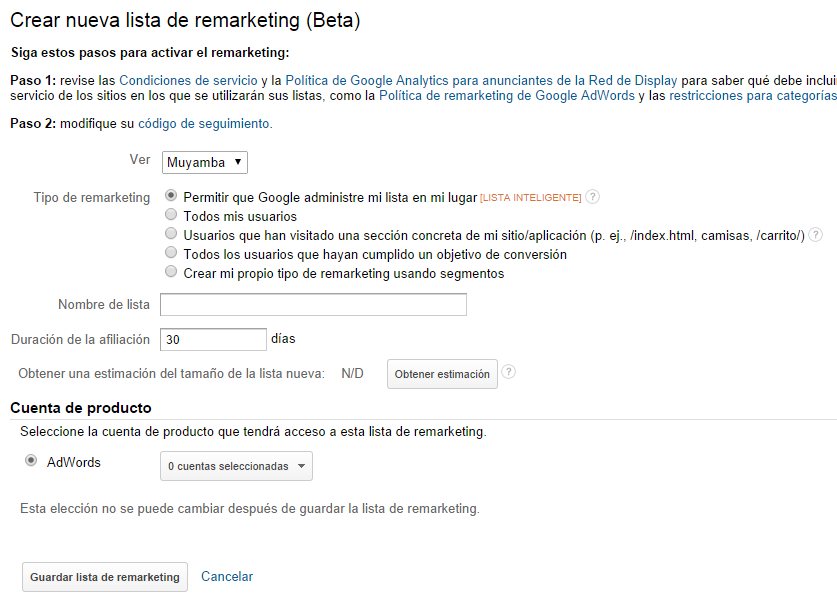
Dentro de esta pantalla es importante que revises el punto 1, para que actualices la política de privacidad de tu sitio web y puedas cumplir con la ley.
En el paso 2, debes prestar especial atención al código de seguimiento. Tendrás que modificar tu cógido de seguimiento de analytics porque sin la modificación no funcionarán las listas de remarketing.
Para modificarlo no te voy a explicar cómo hacerlo porque puedes encontrar toda la información detallada pulsando el enlace. Pero si te voy a avisar que Analytics no lo detecta de forma inmediata, piensa que tarda un tiempo (puede llegar incluso a un día) hasta que detecte la modificación en tu código de analytics.
En el tipo de remarketing creo que todos los puntos están claros, excepto el primero. En el primer caso si dejamos que Google Administre nuestra lista, va a incluir a usuarios que por sus intereses, ubicación, idioma, etc pudieran estar interesados en nuestros servicios.
En nombre de la lista tendrás que poner un nombre que identifique tu lista, este nombre sólo te sirve para que tú identifiques la lista de remarketing, no sirve para nada más.
La duración de la afiliación es el tiempo que quieres que estén los usuarios en tu lista desde que se cumple la acción por la que entran. Es decir, si incluyes al usuario en la lista hoy que ha visitado la web que querías, durante 30 días se le mostrarán tus anuncios.
El último paso es importantísimo y para ello necesitas tener enlazadas las cuentas de Google Adwords y Google Analytics.
En este paso indicarás las cuentas de Google Adwords que van a tener acceso a la lista de remarketing. Una vez que tienes la lista, le das a guardar lista y listo. Ya tienes tu lista de remarketing creada.
Si intentas ahora usar la lista en Google Adwords vas a tener un problema, y es que tu lista no va a aparecer hasta que no pasen 1-2 días que se sincronice Analytics con Adwords.
Por tanto se paciente y si no lo ves hoy ya lo verás mañana.
En el siguiente paso de hecho te voy a explicar cómo acceder a Adwords para segmentar tus anuncios para que aparezcan en esta lista de remarketing, pero como ha sido nueva no va a aparecer.
Cómo segmentar tu lista en Adwords
Una vez que has creado tu lista en Analytics y has esperado 1-2 días, ya podrás ir a tu campaña de Display para segmentar tus anuncios y que sólo los vean la gente de tu lista.
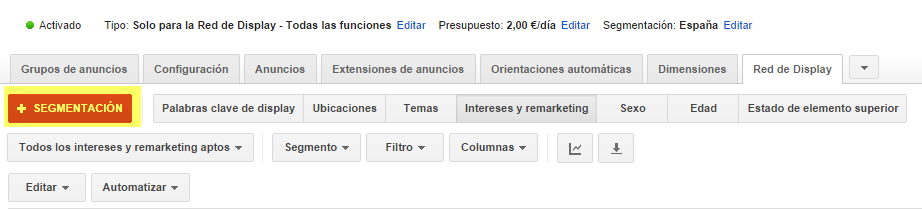
Para ello tendrás que ir a Red de Display, y pulsar en +Segmentación.
Una vez que le has dado a seleccionar tu segmentación tendrás que seleccionar el grupo de anuncios que quieres que se muestren, y luego seleccionar intereses y remarketing.
Te aparecerá la siguiente pantalla.
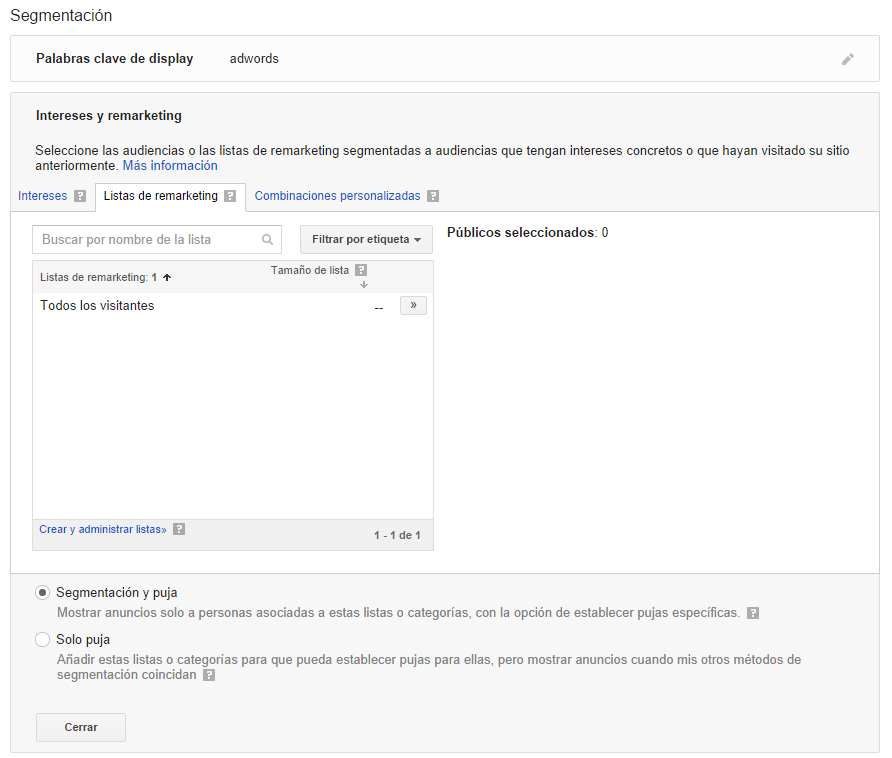
Como ves, como yo he creado la lista de remarketing hoy mismo, no me aparece mi lista. En tu caso espera 2 días y cuando pasen en la lista donde pone “Todos los visitantes” te aparecerá la lista personalizada que has seleccionado.
Para añadir la lista deberías de pulsar en el botón con las dos flechas “>>” y se añadirá tu lista. Luego pulsas en Guardar y listo.
Ya tendrás tu campaña de Display segmentada y lista para mostrar tus anuncios sólo a la gente que ya te ha visitado, con lo que ganarás en efectividad.
Conclusiones
El remarketing es una técnica avanzada de publicidad que puede ser bastante efectiva si se usa bien, por tanto te recomiendo que si tienes presupuesto optes por hacer la campaña de remarketing.
En el artículo no he explicado cómo crear una campaña de Display porque asumo que si estás leyendo este artículo tienes este conocimiento.
Sin embargo si te estás iniciando en Google Adwords, no tienes conocimientos suficientes, o quieres sacarle más partido a tus campañas te recomendaría que te descargases el libro de adwords gratis.
Espero que te haya servido de ayuda y si tienes alguna duda deja un comentario e intentaré responderte en cuanto pueda.



A mi me parece muy bueno, solo que no se puede abusar porque se puede terminar perdiendo dinero.
funciona y mucho. ya hice la prueba. gracias
ESTOY FULL CON ESTE TEMA, Y CADA DÍA VALE ALIMENTAR MAS Y MAS LOS CONOCIMIENTOS. Y TUS ARTÍCULOS SON GENIALES.
Ha cambiado mucho el remarketing en los ultimos meses.? Se sigue haciendo así una campaña?
Graciaa
Estimado Javier, muchas gracias por la info. Sólo me queda una duda. Tengo un blog de viajes y en el ya está habilitado la publicidad de Google. Un cliente potencial que tiene un hotel me señaló su interes de correr una campaña con remarketing en mi blog, donde tendría que agregar el código a mi programación. Lo que no se es que valor debería cobrar por esto? tienes alguna base de cálculo que me pueda orientar.
Muchas gracias por tu ayuda
Que bueno eso del remarketing la verdad es que no tenia ni idea de que se podía hacer eso. Ahora entiendo por que muchas veces veía al mismo banner una y otra vez persiguiéndome! jejej
La verdad es que tiene buena pinta eso del remarketing pero supongo que saldra bastante caro y quizas no sea rentable si tienes poco presupuesto
Excelente articulo! me lo guardo en la pestaña de favoritos por si luego decido probrar
Sin duda un excelente artículo..!! anteriormente ya había visto y leído un poco de remarketing, pero no tomaba mucho importancia.. Pero ahora viendo y con una clara explicación como de este artículo no hay duda de que hay que poner a la práctica y tomar acción.
Saludos y un abrazo Javier,
Gracias Eloy. Me alegro que te haya gustado este post. La verdad que el remarketing tiene muchas posibilidades para segmentar y eso hay que aprovecharlo.
Un abrazo
Excelente artículo. Estoy comenzando y había leído un poco de remarketing, pero lo veía complicado. . Con tu explicación lo has simplificado mucho y ahora solo me queda ponerlo en practica.
Gracias por tu comentario. Me alegro que te haya sido útil el artículo sobre el remarketing. La verdad que es una táctica que te trae visitas mucho más baratas que otras herramientas. Hay que probarla.
Hola Javier,
Muy interesante el tema del remarketing, no tenía mucho conocimiento sobre esta nueva técnica publicitaria, pero con tu explicación puedo notar que es muy efectiva y será con la que definitivamente iniciaré mi campaña en Adwords.
Muchas gracias por la información!